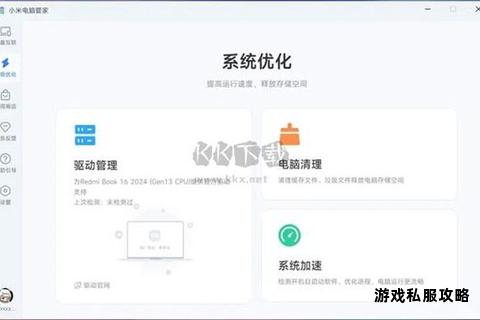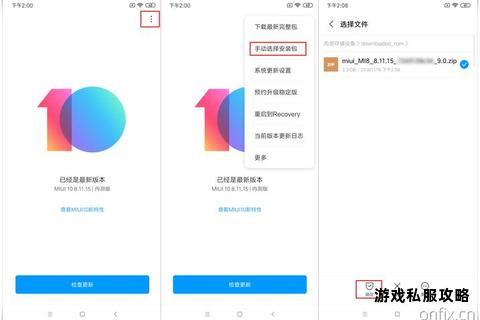小米硬盘连接与文件下载操作步骤全解析
19429202025-05-21苹果下载2 浏览
在使用小米设备(如手机、笔记本电脑或路由器)连接外部硬盘时,用户可能遇到硬盘无法识别或数据传输异常的问题。本文将从硬件检测、系统设置、软件辅助等多个维度,详细解析下载小米硬盘连接中的常见问题及解决方案,帮助用户高效排查并解决问题。
一、硬件检测与连接优化
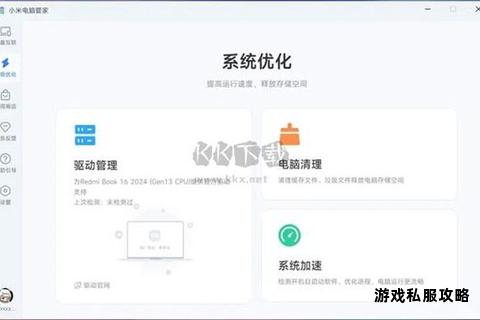
1. 检查数据线与接口
更换高质量数据线:小米设备通常通过USB-C或USB接口连接硬盘,劣质数据线可能导致供电不足或信号传输不稳定。优先使用原装数据线或支持OTG功能的高品质线材。
尝试不同USB端口:若接口存在物理损伤或接触不良,可切换设备上的其他USB端口测试。
检查硬盘供电需求:大容量机械硬盘或高速固态硬盘可能需要额外电源支持,可通过带有外接供电的USB集线器连接。
2. 验证硬盘状态
硬盘物理检测:将硬盘连接至其他设备(如电脑),若能正常识别且数据可读写,则排除硬盘本身故障。
排除电源问题:若硬盘指示灯不亮或无运转声,可能是电源适配器损坏,建议更换电源配件。
二、系统设置与驱动更新

1. 开启OTG功能(手机端)
小米手机需手动启用OTG功能以支持外接存储设备:
进入「设置」→「更多设置」→「OTG连接」,开启对应选项。
部分旧型号手机需在「开发者选项」中启用「USB调试」模式。
2. 调整磁盘管理策略(电脑端)
更新驱动程序:在Windows系统中,通过「设备管理器」→「磁盘驱动器」更新硬盘驱动;若显示异常(如黄色感叹号),需手动安装兼容驱动。
修改电源管理设置:在「设备管理器」中禁用USB接口的节电模式,避免因供电中断导致断连。
重新分配驱动器号:若硬盘未显示盘符,可通过「磁盘管理」工具手动分配驱动器号。
3. 文件系统格式兼容性
格式化硬盘:小米设备通常支持FAT32和exFAT格式,若硬盘为NTFS格式,需在Windows或Mac中格式化为兼容格式。
第三方格式化工具推荐:如「MiniTool Partition Wizard」支持多种文件系统转换,操作便捷且可保留数据。
三、软件辅助与工具推荐
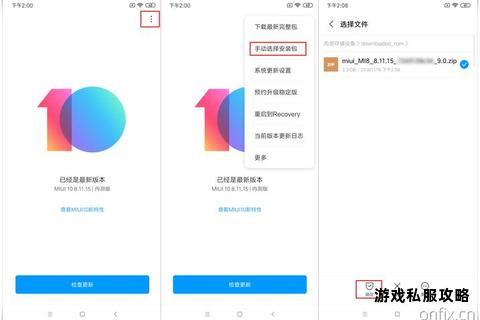
1. OTG管理应用
ES文件浏览器:支持外接存储设备文件管理,可识别NTFS格式硬盘并提供读写权限调整。
Solid Explorer:提供双面板操作界面,支持网络存储协议(如SMB)与本地硬盘协同管理。
2. 小米官方工具
小米电脑管家:非小米电脑用户可通过安装补丁实现与小米设备的互联互通,支持一键访问路由器外接硬盘。
小米WiFi App:用于管理小米路由器连接的硬盘,支持远程下载、共享文件夹权限设置及媒体串流。
3. 数据恢复与备份工具
DiskDigger:适用于意外格式化后的数据恢复,支持快速扫描与选择性导出。
小米云服务:定期备份重要数据至云端,避免硬盘故障导致数据丢失。
四、网络存储场景的特殊处理
1. 路由器硬盘连接问题
检查SAMBA服务:在小米路由器的「米家App」中开启SAMBA协议,允许局域网内设备访问硬盘。
重置存储配置:若硬盘无法被路由器识别,可尝试在「小米WiFi」App中重新格式化并分配共享目录。
2. 跨平台访问优化
使用FTP工具:如「FileZilla」搭建FTP服务器,实现电脑与路由器硬盘的远程文件传输。
DLNA媒体共享:启用路由器的DLNA功能,将硬盘中的视频、音乐推送到智能电视或音响。
五、故障排查流程图
1. 基础流程
硬盘未识别 → 检查数据线/接口 → 验证供电 → 开启OTG或调整系统设置 → 格式化硬盘 → 使用第三方工具辅助。
2. 进阶流程
若仍无法解决 → 更新系统固件 → 测试硬盘在其他设备的表现 → 联系小米售后或硬盘厂商。
通过以上方法,用户可系统性解决下载小米硬盘连接中的多数问题。若涉及硬件损坏或复杂系统冲突,建议优先备份数据并联系官方技术支持。合理利用软件工具与网络协议,可进一步提升存储设备的使用效率与安全性。